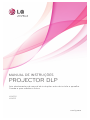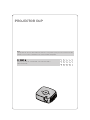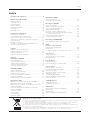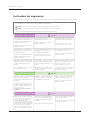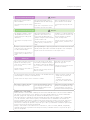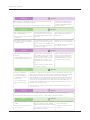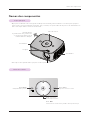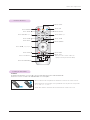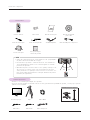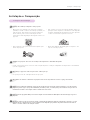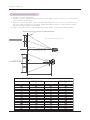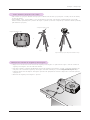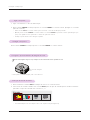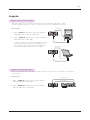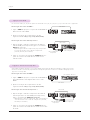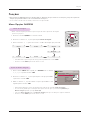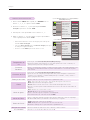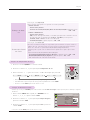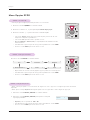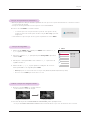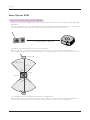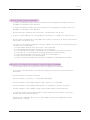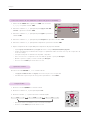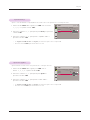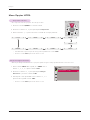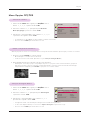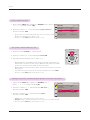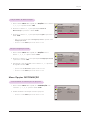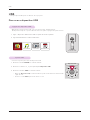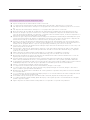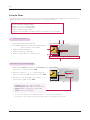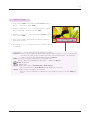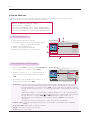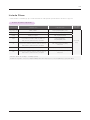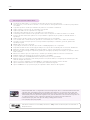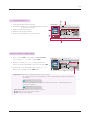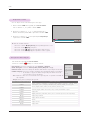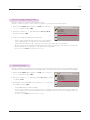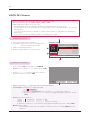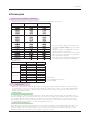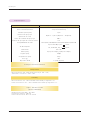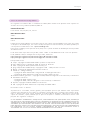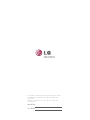MANUAL DE INSTRUÇÕES
PROJECTOR DLP
HX300G
HX301G
Leia atentamente este manual de instruções antes de instalar o aparelho.
Guarde-o para referência futura.
www.lg.com

PROJECTOR DLP
PROJECTOR DLP
Aviso
É um produto de classe B. Num ambiente domestico este produto pode provocar interferências rádio,
podendo ser necessário ao utilizador ter de tomar medidas adequadas.
Este projector está em conformidade com a Directiva EMC e
a Directiva R&TTE.
DE DK ES FI FR
GB GR HU IT NL
NO PL PT SE

Índice
3
Índice
Eliminação do seu antigo aparelho
1. Quando este símbolo de latão cruzado estiver afixado a um produto, significa que o produto é abrangi-
do pela Directiva Europeia 2002/96/EC.
2. Todos os produtos eléctricos e electrónicos devem ser eliminados separadamente do lixo doméstico
através de pontos de recolha designados, facilitados pelo governo ou autoridades locais.
3. A eliminação correcta do seu aparelho antigo ajuda a evitar potenciais consequências negativas para o
ambiente e para a saúde humana.
4. Para obter informaçõs mais detalhadas acerca da eliminação do seu aparelho antigo, contacte as auto-
ridades locais, um serviço de eliminação de resíduos ou a loja onde comprou o produto.
Instruções de segurança ..............................................4
Nomes dos componentes
Corpo principal .................................................................................7
Painel de controlo ............................................................................7
Peças de ligação ............................................................................. 8
Controlo Remoto ............................................................................. 9
Instalação das Pilhas ...................................................................... 9
Accessories ......................................................................................10
Extras Opcionais .............................................................................10
Instalação e Composição
Instruções de Instalação ............................................................... 11
Funcionamento Básico do Projector .........................................12
Como instalar o projector com o tripé ....................................13
Utilização do Sistema de Segurança “Kensington” .............13
Ligar o Projector .............................................................................14
Desligar o Projector .......................................................................14
Focagem e posicionamento da imagem do ecrã .................14
Selecção do modo de fonte .......................................................14
Ligação
Ligação a um PC de Secretária .................................................15
Ligação a uma Fonte de Vídeo ..................................................15
Ligação a um DVD.........................................................................16
Ligação a uma D-TV Set-Top Box .............................................16
Funções
Menu Opções IMAGEM
Modo de imagem .......................................................................... 17
Ajuste do Modo Imagem ............................................................. 17
Advanced Control Function .........................................................18
Função de Temperatura de Cor .................................................19
Função de Restauro Pictrue ........................................................19
Menu Opções ECRÃ
Alterar o modo PJT ......................................................................20
Utilizar a Função Tamanho .........................................................20
Utilizar a função Keystone ..........................................................20
Função de Ajustamento Automático ........................................21
Função Config. RGB ......................................................................21
Utilizar a função de Imagem Parada ........................................21
Menu Opções SOM
O que é som sem fios FM? (apenas HX300G)...................22
Guia de instalação (apenas HX300G) ....................................23
O que fazer se a recepção do sinal FM não estiver boa
(apenas HX300G) .......................................................................23
Para ouvir através de um altifalante receptor FM
(apenas HX300G) .......................................................................24
Ajuste do Volume ..........................................................................24
Função Áudio .................................................................................24
Ajustar Balanço ..............................................................................25
Ajuste de Agudos .........................................................................25
Menu Opções HORA
Sleep time Function .....................................................................26
Função Desligar Automático ......................................................26
Menu Opções OPÇÕES
Selecionar o idioma ......................................................................27
Utilizar a função Ecrã em Branco ............................................. 27
Selecção da imagem Branco ....................................................27
Função Captura de Ecrã ..............................................................28
Par ajustar a luminosidade do ecrã .........................................28
Para ligar o projector automaticamente quando
se encontra em potência...........................................................28
Função Modo de Demonstração ..............................................29
Função Configuração Inicial .......................................................29
Menu Opções INFORMAÇÃO
Para visualizar as informações do projector ..........................29
USB
Para usar o dispositivo USB
Ligação do dispositivo USB .......................................................30
Ejectar USB .....................................................................................30
Precauções quando usar um dispositivo USB ......................31
Lista de Fotos
Componentes Ecrã .......................................................................32
Selecção de Fotos e Menu Popup ...........................................32
Menu Ecrã Total .............................................................................33
Lista de Músicas
Componentes Ecrã .......................................................................34
Selecção de Músicas e Menu Popup ......................................34
Lista de Filmes
Ficheiro de Filme Suportado .....................................................35
Precauções quando utilizar DivX .............................................36
Componentes Ecrã ....................................................................... 37
Selecção de Filmes e Menu Popup ......................................... 37
Reproduzir o Filme .......................................................................38
Selecção do Menu Opção ..........................................................38
Para ver o Código de Registo DivX .........................................39
Função Desactivar .........................................................................39
VISOR DE Ficheiros
Componentes Ecrã .......................................................................40
Visualizador de Ficheiros.............................................................40
Informações
Apresentações de Monitor Admitidas .....................................41
Manutenção .....................................................................................41
Especificações ................................................................................42
Aviso de Software de Código Aberto .....................................43

Instruções de segurança
4
Instruções de segurança
Leia atentamente as instruções de segurança para prevenir potenciais acidentes ou a utilização errónea do projector.
ꔈ As instruções de segurança são apresentadas de duas formas.
AVISO : A violação desta instrução pode causar lesões graves e até mesmo a morte.
NOTAS : A violação desta instrução pode causar lesões ligeiras ou danos no projector.
ꔈ Após a leitura cuidadosa do manual, guarde-o num local de fácil acesso.
Instalação dentro de casa AVISO
Não coloque o Projector exposto à
luz solar directa, nem próximo de
fontes de calor, como radiadores,
fogueiras e fornos, etc.
Tal pode causar risco de incêndio ou
danificar a unidade!
Não coloque materiais
inflamáveis perto do projector.
Tal pode causar risco de incêndio ou
danificar a unidade!
Não permita que as crianças se
pendurem no projector instala-
do.
Pode provocar a queda do projector,
provocando ferimentos ou a morte.
Fornecimento de Energia AVISO
Instalação dentro de casa NOTAS
O fio de terra deve de estar ligado.
Se o fio de terra não estiver ligado, existe
um perigo potencial de choque eléctrico
provocado pela fuga de corrente.
Se não forem possíveis métodos de isola-
mento através da terra, deverá ser utilizado e
instalado por um electricista qualificado um
disjuntor de circuito eléctrico separado.
Não ligue o isolamento de terra a fios do
telefone, barras de iluminação ou tubos de
gás.
A ficha do cabo de alimentação
deve ser inserida totalmente na
tomada para evitar o perigo de
incêndio!
Isto pode provocar perigo de incêndio!
Não coloque objectos pesados
sobre o cabo eléctrico.
Isto pode provocar perigo de incêndio
ou de choque eléctrico!
Não coloque o projector perto de
fontes de vapor ou de óleo,
como um humidificador.
Isto pode provocar um risco de
incêndio ou de choque eléctrico!
Não coloque o projector onde
possa ficar exposto ao pó.
Tal pode causar risco de incêndio ou
danificar a unidade!
Não bloqueie os ventiladores do
projector nem restrinja o fluxo de
ar de forma alguma.
Tal aumentaria a temperatura interna e
poderia causar risco de incêndio ou
danificar a unidade!
Garanta uma boa ventilação à volta
do projector. A distância entre o
projector e o tecto ou o chão
deverá sersuperior a 30 cm.
Um aumento excessivo na temperatura
interna pode causar risco de incêndio
ou danificar a unidade!
Não utilize o projector em locais
húmidos, como casas de banho,
onde é provável que este se
molhe.
Isto poderá provocar um incêndio ou
risco de choque eléctrico!
Não coloque o projector directa-
mente numa carpete, tapete ou
num local onde a ventilação seja
restrita.
Tal aumentaria a temperatura interna
e poderia causar risco de incêndio ou
danificar a unidade!
Quando instalar o projector sobre
uma mesa,não o coloque
demasiado perto dos limites da
mesma.
Isto pode fazer com que o projector
caia,provocando lesões graves nas
crianças e adultos, bem como danos
graves no projector.
Coloque o projector num suporte
adequado.
Utilize o projector apenas numa
superfície nivelada e estável.
Pode cair e causar ferimentos e/ou
danificar a unidade.
Desligue o cabo de alimentação
e desencaixe todos os fios antes
de movimentar o projector.

Instruções de segurança
5
Utilização AVISO
Se cair água para dentro do projector, desligue-o de imediato da fonte
de alimentação e contacte o revendedor local.
Tal pode causar um choque eléctrico ou danificar a unidade!
Elimine as pilhas usadas de
acordo com as normas de
segurança.
Se alguma criança engolir uma
pilha, consulte o médico de imedi-
ato.
Cuidados com o cabo eléctrico
Muitos fabricantes recomendam a utilização de um circuito dedicado: trata-se de um circuito individual
que fornece corrente apenas a esse aparelho e não tem tomadas adicionais ou circuitos ramificados.
Consulte a página de especificações do manual do utilizador para ter a certeza.
Não sobrecarregue as tomadas de parede. Tomadas de parede sobrecarregadas, soltas ou danificadas,
o uso de extensões, cabos eléctricos gastos, ou isolamentos dos fios danificados ou rachados são
perigosos. Qualquer uma destas condições pode causar um choque eléctrico ou incêndio. Inspeccione
periodicamente o cabo do seu aparelho e, se a aparência indicar danos ou deterioração, desligue-o,
descontinue a utilização do aparelho e faça com que o cabo seja substituído exactamente pela mesma
peça por um serviço de assistência autorizado.
Proteja o cabo eléctrico contra danos físicos ou mecânicos, como ser torcido, dobrado, comprimido,
entalado numa porta ou pisado. Preste atenção às fichas, às tomadas eléctricas e ao ponto em que o
cabo sai do aparelho.
Não retirar as tampas. Elevado
risco de descarga eléctrica!
Não olhe directamente para a
lente do projector quando este
estiver ligado. Podem ocorrer
lesões oculares!
Não toque nas partes metálicas
durante ou imediatamente após
o funcionamento, visto que as
aberturas ficarão muito quentes!
Fornecimento de Energia AVISO
Fornecimento de Energia NOTAS
Não ligue demasiadas fichas à
tomada da fonte de alimentação
(extensões).
Pode causar o aquecimento excessivo
da tomada e provocar um incêndio!
Nunca toque na ficha com as
mãos molhadas.
Isto pode provocar perigo de choque
eléctrico!
Evite a acumulação de pó nos
pinos da ficha ou na tomada.
Isto pode provocar perigo de incên-
dio!
Ao desligar o aparelho, segure
adequadamente na ficha. Se
puxar a ficha pelo cabo, pode
danificá-la.
Isto pode provocar perigo de incên-
dio!
Não ligar à tomada eléctrica
quando o cabo eléctrico ou a
ficha estiverem danificados ou
qualquer componente da tomada
eléctrica estiver solto.
Tal pode causar risco de incêndio ou
choque eléctrico, ou danificar a uni-
dade!
Verifique se o cabo de alimenta-
ção não entra em contacto com
objectos afiados ou quentes
como um aquecedor.
Tal pode causar risco de incêndio ou
choque eléctrico, ou danificar a uni-
dade!
Coloque o projector num local
onde as pessoas não tropecem
no cabo de alimentação.
Tal pode causar risco de incêndio ou
choque eléctrico, ou danificar a uni-
dade!
Não Ligue/Desligue o projector, puxando ou inserindo a ficha na tom-
ada da parede. (Não utilize a tomada do aparelho como interruptor.)
Tal pode causar uma avaria mecânica ou um choque eléctrico.
Não coloque nada que contenha
líquido em cima do projector,
como vasos, chávenas, cosmé-
ticos ou velas.
Tal pode causar risco de incêndio ou
danificar a unidade!
No caso de choque ou de danos
provocados por impacte do projec-
tor, desligue-o da fonte de alimenta-
ção e contacte o centro de assistên-
cia local.
Tal pode causar um choque eléctrico ou
danificar a unidade!
Não deixe cair objectos para
dentro do projector.
Tal pode causar um choque eléctrico
ou danificar a unidade!

Instruções de segurança
6
Utilização NOTAS
Não coloque objectos pesados
por cima do projector.
Isto pode provocar avarias mecânicas
ou ferimentos!
Tenha cuidado para não provo-
car impactos com a lente e em
particular quando movimenta o
projector.
Não toque na lente do projector.
Esta é delicada e danifica-se
facilmente.
Outros NOTAS
Limpeza NOTAS
Limpeza AVISO
Não utilize água para limpar o
projector.
Tal pode danificar o projector ou pro-
vocar perigo de choque eléctrico.
Na improvável eventualidade de
surgir fumo ou um cheiro estran-
ho do projector, desligue-o, retire
o cabo de alimentação da toma-
da da parede e contacte o seu
vendedor ou centro de assistên-
cia.
Tal pode causar um choque eléctrico
ou danificar a unidade!
Utilize um pulverizador de ar ou
um pano macio humedecido
com um detergente neutro e
água para remover pó ou man-
chas da lente de projecção.
Outros AVISO
Não tente consertar o projector por si próprio. Contacte o seu vendedor ou centro de assistência.
Isto pode provocar danos no projector e choques eléctricos, e ainda invalidar a garantia do aparelho!
Utilização AVISO
Nunca toque na tomada da parede quando existir uma fuga de gás,
abra as janelas e proceda à ventilação.
Isto pode provocar um incêndio ou uma explosão provocada por uma faísca.
Abra sempre a porta da lente
ou retire a cobertura da lente
quando a lâmpada do projec-
tor estiver acesa.
Não utilize ferramentas afiadas
no projector, pois tal irá danificar
o invólucro deste.
Se não aparecer imagem no ecrã,
desligue-o da fonte de alimenta-
ção e contacte o revendedor local.
Tal pode causar um choque eléctrico
ou danificar a unidade!
Não deixe cair o projector, nem
permita que este sofra impactos.
Isto pode provocar avarias mecânicas
ou ferimentos pessoais!
Certifique-se que remove a ficha do
projector quando não for utilizado
durante um longo período de tempo.
A acumulação de pó pode provocar incên-
dio ou danificar a unidade.
Utilize apenas tipos de bate-
rias especificadas.
Pode provocar danos no contro-
lo remoto.
Não misture baterias novas com
usadas.
Pode provocar sobreaquecimento e
fuga nas baterias.
Contacte o Centro de
Assistência uma vez
por ano para limpar os
componentes internos
do projector.
O pó acumulado pode
provocar avarias mecâni-
cas.
Ao limpar os componentes de plástico, como a cobertura do projector, desl-
igue-o da corrente eléctrica e limpe com um pano macio. Não utilize líquidos
de limpeza, não pulverize água, nem limpe com um pano molhado.
Especificamente, nunca utilize líquidos de limpeza (limpa-vidros), abrilhanta-
dores industriais ou para automóveis, abrasivos ou cera, benzeno, álcool etc.,
ou outros que possam danificar o produto. Utilize um vaporizador de ar ou
um pano macio humedecido com detergente neutro para remover poeiras ou
manchas da lente de projecção.
Tal pode causar um incêndio, choques eléctricos ou danos no produto (deformação,
corrosão e danos).

Auscultadores
Nomes dos componentes
7
Nomes dos componentes
Corpo principal
* O projector foi fabricado com tecnologia de elevada precisão. Contudo, poderá visualizar no ecrã do Projector pequenos
pontos negros e/ou pontos brilhantes (vermelhos, azuis, ou verdes). Isto pode resultar de um processo de manufactura nor-
mal e nem sempre indica a existência de uma avaria.
Painel de controlo
Exaustão directa
É gerado muito calor, portanto não
se coloque perto da direcção da
exaustão durante a utilização.
Focagem
Auscultadores
Painel de controlo
Botão MENU
Apresenta ou fecha os menus.
Botão POWER
LIGAR/DESLIGAR o projector.
Botão ∧/∨/</>
Ajusta funções do menu.
Botão ◉OK
Permite verificar o modo actual e guardar as alterações das funções.
* Não toque na lente quando utiliza o projector ou abre a porta da lente.

Nomes dos componentes
8
Peças de ligação
USB
Entrada para auriculares
IR (Sensor de controlo remoto)
* Não obstrua a terminação do infravermelho para o
funcionamento correcto do comando remoto.
* Quando usar o conector HDMI/USB ao mesmo tempo, se o taman-
ho da ficha de ligação ao conector for muito grande, não podem ser
ligados em conjunto. Use por favor uma ficha de tamanho standard.
RGB IN
AUDIO IN
DC IN
Segurança “Kensington”
Conector do sistema
(Consulte a página 13)
VIDEO IN
HDMI

Nomes dos componentes
9
Controlo Remoto
Instalação das Pilhas
Botão INPUT
Botão KEYSTONE ꔌ,ꔍ
Botão MENU
USB control Buttons
Botão AUTO
Botão VOLUME ∧/∨
Botão RATIO
CUIDADO
RISCO DE EXPLOSÃO SE A PILHA FOR SUBSTITUÍDA POR OUTRA DE TIPO INCORRECTO.
ELIMINE AS PILHAS USADAS DE ACORDO COM AS INSTRUÇÕES.
Botão MUTE
Botão BACK
Botão OK◉, ∧/∨/</>
Botão STILL
( Funciona como o botão STILL em
qualquer modo para além de DivX.)
Botão BLANK
Botão USB
Botão Q.MENU
Botão POWER
• Abra a cobertura do compartimento da bateria na traseira do controlo remoto.
• Insira as baterias especificadas com a polaridade correcta, fazendo corresponder
os “+” com “+” e “-” com “-”.
• Instale duas baterias 1.5V AAA. Não misture baterias usadas com novas.
Botão PAGE ∧/∨
Botão MARK

Nomes dos componentes
10
Instalador do teto para o projector
Accessories
Extras Opcionais
* Contacte e seu vendedor para adquirir estes produtos.
* As peças opcionais podem ser alteradas sem tal ser visível, para melhorar a qualidade do produto, e novas peças opcionais
podem ser acrescentadas.
▪ Utilize um comando remoto até 6 m de distância e 30° (esquerda/dire-
ita) dentro da área da unidade de recepção.
▪ Recomenda-se que utilize o comando remoto até 3 m de distância e
30° (esquerda/direita), quando os fios estiverem ligados às entradas
posteriores do aparelho.
▪ Quando transportar o controlo remoto no saco portátil, certifique-se de
que os botões no controlo remoto não são premidos pelo projector,
cabos, documentos ou quaisquer outros acessórios no saco. Caso con-
trário, pode reduzir significativamente a duração da bateria.may reduce
the battery life significantly.
Controlo Remoto Pilhas AAA Manual de instruçöes
Manual do utilizador
para o CD
Cabo de Alimentação Cabo de Computador AC-DC Adaptador Cabo de RGB para componente
Saco de transporte
Pano para limpar o
exterior do produto
Ecrã de Projecção Tripé Cabo HDMI
Cabo Video Cabo Áudio Cabo Component
30° 30°

Instalação e Composição
11
Instalação e Composição
Forneça uma ventilação adequada a este projector.
Coloque este projector em locais com condições de temperatura e humidade adequadas.
• Instale este projector apenas em locais onde estejam disponíveis condições adequadas de temperatura e de humidade.
(consulte a página 42)
Não coloque o projector onde este possa ficar coberto pelo pó.
• Isto pode provocar um sobreaquecimento do projector.
O projector foi fabricado utilizando tecnologia de elevada precisão. Contudo, poderá visualizar no ecrã do Projector
pequenos pontos negros e/ou pontos brilhantes (vermelhos, azuis, ou verdes). Isto pode resultar de um processo de
manufactura normal e nem sempre indica a existência de uma avaria.
Para apresentar programas DTV, é necessário adquirir um sintonizador de DTV (Caixa de Sintonização) e ligá-lo ao
projector.
Instruções de Instalação
O controlo remoto pode não funcionar quando é instalada uma lâmpada equipada com balastro electrónico ou uma
lâmpada de três comprimentos de onda. Substitua essas lâmpadas por produtos de padrão internacional a fim de
utilizar o controlo remoto em condição normal.
Não obstrua as ranhuras e aberturas do projector. Pode causar aquecimento excessivo e perigo de incêndio.
• O projector está equipado com orifícios de ventilação
(entrada) no fundo e orifícios de ventilação (exaustão) na
parte da frente. Não obstrua nem coloque nada perto
destes orifícios, pode ocorrer acumulação de calor
interno,provocando degradação da imagem ou danos no
projector.
• Não coloque o projector em cima de alcatifas, tapete ou
quaisquer outras superfícies semelhantes. Pode impedir a
ventilação adequada do fundo doprojector. Este aparelho
só deve ser montado na parede ou no tecto.
• Nunca empurre o projector nem derrame líquidos para
dentro do projector.
• Deixe uma distância adequada (igual ou superior a 30
cm) em volta do projector

Instalação e Composição
12
1. Coloque o projector numa parede.
2. Coloque o projector à distância que pretender do ecrã. A distância entre o projector e o ecrã vai determi-
nar o tamanho final da imagem.
3. Posicione o projector de forma a que a lente forme um ângulo recto com o ecrã. Se o projector não for-
mar com o ecrã um ângulo recto, a imagem surgirá distorcida. Se assim for, o ajuste keystone poderá
corrigir este defeito (Consulte a página 20.).
4. Ligue os cabos do projector a uma tomada eléctrica da parede e a outras fontes de sinal ligadas.
distâncias de projecção com base no formato da imagem
Distância de projecção (D)
Rácio do resultado da projecção: 110%
38,6 mm
Distância de projecção (D)
Funcionamento Básico do Projector
Ecrã
Comprimento do ecrã (X)
X/2
X/2
Y/2
Y/2
Ecrã
Largura do ecrã (Y)
Formato de imagem 4 : 3
Tamanho do ecrã (mm)
Comprimento do ecrã
(mm)
Largura do ecrã (mm)
Distância de projecção (D)
(mm)

Instalação e Composição
13
• O projector inclui um Conector do Sistema de Segurança ‘“Kensington”’ no painel traseiro. Ligue o cabo do sistema de
segurança ‘“Kensington”’ tal como indicado em baixo.
• Para uma instalação e utilização detalhadas do Sistema de Segurança “Kensington”, consulte o manual do utilizador que
vem junto com o Sistema de Segurança “Kensington”. Para mais informações, contacte http://www.kensington.com, a
homepage da Internet da empresa “Kensington” que lida com equipamento electrónico dispendioso como PCs portáteis
ou projectores.
• O Sistema de Segurança “Kensington” é opcional.
Utilização do Sistema de Segurança “Kensington”
* Pode instalar este projector utilizando um tripé para a câmara. Pode montar o projector para o instalar, em vez da câmara,
no tripé da câmara.
* Para estabilizar o tripé, recomendamos o uso de um parafuso de fixação com tamanho standard 4,5mm ou menos.O
tamanho máximo permitido para o parafuso de fixação é 6,5mm. (Se for mais comprido que o tamanho máximo permitido,
pode danificar o projector.)
Como instalar o projector com o tripé
+ =
Tripé
Componente ligado ao tripé
Aspecto final do projector depois de instalado no tripé
Componente ligado ao tripé
Parte inferior do projector

Instalação e Composição
14
Selecção do modo de fonte
1. Prima novamente o Botão INPUT na tampa de cima ou no controlo remoto.
2. Seleccionar um sinal de entrada com o botão INPUT para um tipo de entrada apenas. Poderá comutá-lo
para todos os tipos de entrada com os botões <, >.
• A entrada Componente está sempre activa e não suporta a função Plug & Play.
Entrada
ComponenteVideo RGB HDMI
Ligar o Projector
1. Ligue correctamente o cabo de alimentação.
2. Prima o botão POWER na tampa superior ou o botão POWER no controlo remoto. (Desligar-se-á a luz do
painel de controlo.)
• Prima o botão INPUT no controlo remoto para seleccionar o sinal de entrada que pretende.
• Quando premir o botão POWER no controlo remoto ou o botão POWER no painel de controlo quando ligar o pro-
jector, serão ligadas as luzes para todos os botões do painel de controlo.
• Verifique a porta da lente antes de ligar o aparelho.
Desligar o Projector
Prima o botão POWER na tampa superior ou o botão POWER no controlo remoto.
Quando uma imagem surge no ecrã, verifique se esta está focada e bem ajustada ao ecrã.
• Para ajustar o focus da imagem, rode o anel de focus.
Anel de focagem
Focagem e posicionamento da imagem do ecrã

Ligação
15
Ligação
Ligação a um PC de Secretária
* Pode ligar o projector a um computador que disponha de uma saída VGA, SVGA, XGA e SXGA.
* Consulte a página 41 para ficar a conhecer as apresentações de monitor admitidas pelo projector.
< Como ligar >
1. Ligue a RGB IN do projector e a porta de saída do
computador com o cabo do computador.
2. Ligue a AUDIO IN do projector e a porta de saída do
computador com o cabo áudio.
* Poderá ter de alterar a resolução de exportação do seu PC
para uma suportada pelo projector. (Consultar pág. 41.)
Este projector pode não suportar saída de imagem dos
computadores portáteis que tenham o ecrã ligado.
Ligação a uma Fonte de Vídeo
< Como ligar >
1. Ligue a VIDEO IN do projector à ficha de saída da
fonte de vídeo com o cabo vídeo.
2. Ligue a AUDIO IN do projector à ficha de saída da
fonte de áudio com o cabo áudio.
* Pode ligar um videogravador, uma câmara de filmar portátil ou outro tipo de fonte de imagem vídeo compatível
com o projector.
<VCR>
Cabo Áudio
Cabo Áudio
Cabo Áudio
Cabo de Vídeo
Cabo de Computador
Cabo de Computador

Ligação
16
Ligação a um DVD
< Como ligar uma fonte de Componente >
1. Depois de ligar o cabo do Componente do DVD ao
cabo de RGB para Componente, ligue-o ao terminal
RGB IN do projector.
* Quando ligar o cabo do componente, faça corresponder
as cores da conexão com o cabo do componente.
(Y=verde, PB=azul, PR =vermelho)
2. Ligue os conectores de entrada de AUDIO IN do pro-
jector às conexões de saída da fonte audio com o
cabo de audio.
< Como ligar uma fonte de HDMI >
1. Ligue a HDMI do projector e a porta de saída HDMI do
DVD com um cabo HDMI.
2. Ajuste a resolução do receptor DTV a um dos
seguintes: Modo 480p(576p)/720p/1080i/1080p.
* As conexões de saída (Y, PB, PR) do DVD podem ser identificadas como Y, Pb, Pr / Y, B-Y, R-Y / Y, Cb, Cr de acordo com o equipamento.
<DVD>
Cabo Component
Cabo Component
Ligação a uma D-TV Set-Top Box
< Como ligar uma fonte de HDMI >
1. Ligue a HDMI do projector e a porta de saída HDMI do
descodificador de sinais digitais DTV com o cabo
HDMI.
2. Ajuste a resolução do receptor DTV a um dos
seguintes: Modo 480p(576p)/720p/1080i/1080p.
* Para captar programas de D-TV, é necessário adquirir um receptor de D-TV (Set-Top Box) e ligá-la ao projector.
* Por favor consulte o manual do proprietário da Set-Top Box para ficar a conhecer os detalhes da ligação entre o
projector e a Set-Top Box.
< Como ligar uma fonte de Componente >
1. Depois de ligar o cabo do Componente da caixa de
Sintonização D-TV ao cabo RGB para Componente,
ligue-o ao terminal de RGB IN do projector.
* Quando ligar o cabo do componente, faça corresponder as
cores da conexão com o cabo do componente. (Y=verde,
PB=azul, PR =vermelho)
2. Ligue os conectores de entrada de AUDIO IN do pro-
jector às conexões de saída da fonte audio com o cabo
de audio.
<Set -Top Box” da D-TV>
<Set -Top Box” da D-TV>
Cabo de RGB para
componente
Cabo de RGB para
componente
<DVD>
Cabo HDMI
Cabo HDMI
Cabo Áudio
Cabo Áudio

Funções
17
Menu Opções IMAGEM
1. Prima o botão MENU. Em seguida, vá a IMAGEM com os botões
∧, ∨, <, > e prima o botão ◉OK.
2. Pressione os botões ∧, ∨ para passar para a função pretendida
e pressione o botão ◉OK.
3. Utilize os botões <, > para realizar os ajustes pretendidos e em
seguida prima o botão ◉OK.
• Poderá definir diferentes valores de imagem para cada tipo de entrada e Modo de imagem.
• Ao seleccionar guardar após a realização dos ajustes fará com que seja visualizado (Utilizador) no
Modo de imagem ajustado. (excepto
Perito
1/2)
• Seleccione Repor imagem para cada Modo de imagem para repor as definições originais de fábrica.
• Pressione o botão BACK para sair do menu no ecrã.
Ajuste do Modo Imagem
Funções
* Neste manual, as OSD (Informações no Ecrã) podem ser diferentes das que existem no seu Projector, porque são apenas um
exemplo que pretende auxiliá-lo com o funcionamento do Projector.
* Se não existir nenhum sinal de entrada, o Menu não será apresentado.
1. Pressione o botão Q.MENU no controlo remoto.
2. Pressione os botões <, > para passar para Modo de imagem.
3. Prima os botões ∧, ∨ para seleccionar o estado da imagem que pretende.
Modo de imagem
* Utilize o Modo Imagem para definir a apresentação da melhor aparência de imagem
possível no projector.
• Para abandonar a apresentação do menu, prima repetidamente o botão MENU.
• Pressione o botão BACK para sair do menu no ecrã.
ꔂMover ꔉOK
IMAGEM
Modo de imagem : Padrão
• Contraste 50
• Luminosidade 50
• Definição 5
• Cor 70
• Tom 0
• Controle avançado
• Repor imagem
G
ꔗ
Intenso
ꔃ ꔗ
Padrão
ꔃ ꔗ
Cinema ►
ꔗ
Desporto
ꔃ
ꔗ
Perito2
ꔃ ꔗ
Perito1
ꔃ ꔗ
Jogo
ꔃ
Modo de imagem
Padrão

Funções
18
1. Prima o botão MENU. Em seguida, vá a IMAGEM com os
botões ∧, ∨, <, > e prima o botão ◉OK.
2. Pressione os botões ∧, ∨ para passar para Controle
avançado e pressione o botão ◉OK.
3. Passar para o item pretendido com os botões ∧, ∨.
4. Utilize os botões <, > para realizar os ajustes pretendidos
e em seguida prima o botão ◉OK.
• Poderá definir diferentes valores de imagem para cada tipo de
entrada e Modo de imagem.
• Seleccione Repor imagem para cada Modo de imagem para repor
as definições originais de fábrica.
• Pressione o botão BACK para sair do menu no ecrã.
Advanced Control Function
OK
Move
IMAGEM
Modo de imagem : Padrão
• Contraste 50
• Luminosidade 50
• Definição 5
• Cor 70
• Tom 0
• Controle avançado
• Repor imagem
R G
OK
Move
IMAGEM
Modo de imagem : Padrão
• Contraste 50
• Luminosidade 50
• Definição 5
• Cor 70
• Tom 0
• Controle avançado
• Repor imagem
R G
< Quando Modo de imagem está em Intenso/Padrão/
Cinema/Desporto/Jogo >
< Quando Modo de imagem está em Perito 1/2 >
ꔗ
Médio
ꔃ
Elevado
Elevado
Médio
Médio
Elevado
Desligado
WIDE
Ligado
Fechar
Temperatura de cor
Contraste Dinâmico
Contraste de Cor
Redução de ruído
Gama
Nível de preto
Modo de Filme
Gama de Cores
Afinação dos limites
ꔗ
High
ꔃ
Elevado
Elevado
Elevado
Ligado
Standard
WIDE
Ligado
Frio
Fechar
Contraste Dinâmico
Redução de ruído
Gama
Nível de preto
Modo de Filme
Cor standard
Gama de Cores
Afinação dos limites
Balanço de brancos
ꔍ
Temperatura de
cor
- Esta função activa Intenso/Padrão/Cinema/Desporto/Jogo.
ꔈAjuste para quente para enriquecer as cores mais quentes tais como o vermelho, ou
ajuste para frio para tornar a imagem azulada.
Contraste
Dinâmico
ꔈAjuste o contraste para o manter no melhor nível de acordo com a luminosidade do ecrã.
A imagem é melhorada iluminando as partes mais brilhantes e escurecendo as partes
mais escuras.
Contraste de Cor
- Esta função activa Intenso/Padrão/Cinema/Desporto/Jogo.
ꔈAjuste as cores do ecrã para que fiquem mais vivas, ricas e límpidas. A característica
enriquece a cor, saturação e a luminosidade para que o vermelho, o azul, o verde e o
branco pareçam mais vívidos.
Redução de ruído
ꔈReduz o ruído do ecrã sem comprometer a qualidade do vídeo.
Gama
Baixo: Torna a área do nível escuro e cinza médio da imagem mais luminosa.
Médio: Apresenta níveis da imagem original.
Elevado: Torna a área do nível escuro e cinza médio da imagem mais escura.
ꔈApenas é possível ajustar a luminosidade da área escura e do nível de cinza médio da
imagem.
Nível de preto
Baixo: O reflexo do ecrã fica mais escura.
Elevado: O reflexo do ecrã fica mais luminoso.
ꔈAjuste o nível de negro do ecrã para o nível adequado.
ꔈEsta característica não está activa em modo RGB.
Modo de Filme
ꔈTorna os videoclips gravados em filme mais naturais eliminando o efeito de trepidação.
ꔈOs filmes DVD e Blu-ray são filmados em 24 frames por segundo.
Gama de Cores
Padrão: Apresenta a área de cor standard.
WIDE: Modo para usar e ajustar a área de cores ricas do ecrã.
ꔈMaximiza a utilização da cor para aumentar a qualidade da cor.
Afinação dos limites
ꔈApresenta bordos de vídeo mais claros e distintos, embora naturais.
Cor standard
ꔈConverte a cor de um vídeo diferente em cor HD.

Funções
19
1. Prima o botão MENU. Em seguida, vá a IMAGEM com os
botões ∧, ∨, <, > e prima o botão ◉OK.
2. Pressione os botões ∧, ∨ para passar para Repor imagem e
pressione o botão ◉OK.
3. Pressione os botões ∧, ∨ para passar para Sim e pressione
o botão ◉OK.
• Pressione o botão BACK para sair do menu no ecrã.
Função de Restauro Pictrue
* Permite que as funções IMAGEM para cada modo de entrada Modo de imagem sejam repostas para as definições originais
de fábrica.
ꔂMover ꔉOK
IMAGEM
Modo de imagem : Padrão (Utilizador)
• Contraste 50
• Luminosidade 50
• Definição 5
• Cor 70
• Tom 0
• Controle avançado
• Repor imagem
R G
Balanço de bran-
cos
- Esta função activa Expert 1/2.
ꔈEsta é a função para ajustar a cor geral do ecrã como pretendido.
a. Método: 2 Pontos
- Padrão: Interior, Exterior
- Contraste do Vermelho/Verde/Azul, Brilho de Vermelho/Verde/Azul: Agama de ajuste
é -50 ~ +50.
b. Método : IRE 20 Pontos
- Padrão: Interior, Exterior
- IRE (Instituto de Engenharia Rádio) é a unidade para apresentar o tamanho do sinal
de vídeo que pode ser ajustada entre 5, 10, 15 - 95, 100. É possível ajustar o
Vermelho, Verde ou Azul de acordo com cada ajuste.
- Vermelho/Verde/Azul: A gama de ajuste é -50 - +50.
Sistema de Gestão
de Cores
- Esta função activa Perito 1/2.
ꔈTal como a ferramenta usada pelos especialistas para efectuarem os ajustes usando os
padrões de teste, não afecta outras cores mas pode ser usada para ajustar selectiva-
mente as 6 áreas de cor (Vermelho/Verde/Azul/Ciano/Magenta/Amarelo).
A diferença de cor pode não ser distinta mesmo quando faz os ajustes para o vídeo
geral.
Ajusta Vermelho/Verde/Azul/Amarelo/Ciano/Magenta
- Cor Vermelha/Verde/Azul/Amarela/Cyan, Magenta: A gama de ajuste é -30 ~ +30.
- Red/Verde/Azul/Amarela/Cyan, Magenta: A gama de ajuste é -30 ~ +30.
- Esta característica não está activa em modo PC.
1. Pressione o botão Q.MENU no controlo remoto.
2. Pressione os botões <, > para passar para Temperatura de cor.
3. Prima os botões ∧, ∨ para seleccionar o estado da imagem que pretende.
Função de Temperatura de Cor
• Esta função activa Intenso/Padrão/Cinema/Desporto/Jogo.
• Para abandonar a apresentação do menu, prima repetidamente o botão MENU.
• Pressione o botão BACK para sair do menu no ecrã.
ꔗ
Médio
ꔃ ꔗ
Quente
ꔃ ꔗ
Frio
ꔃ
Temperatura de cor
Frio

Funções
20
Menu Opções ECRÃ
• Seleccionar Traseiro quando projectar a partir da parte posterior de um ecrã
transparente adquirido separadamente.
• Seleccionar tecto quando instalar o produto no tecto.
• Quando PJT Mode é Traseiro/tecto, a esquerda/direita dos altifalantes muda
automaticamente.
• Para abandonar a apresentação do menu, prima repetidamente o botão MENU.
• Pressione o botão BACK para sair do menu no ecrã.
Alterar o modo PJT
* esta função gira a imagem projectada para baixo ou na horizontal.
Pressione o botão RATIO no controlo remoto.
Utilizar a Função Tamanho
• Dependendo dos sinais de entrada, algumas opções podem não estar disponíveis.
• Para abandonar a apresentação do menu, prima repetidamente o botão MENU.
• Pressione o botão BACK para sair do menu no ecrã.
ꔗ
4:3
ꔃ
ꔗ
Just Scan
ꔃ ꔗ
Original
ꔃ
ꔗ
Zoom Cinema1
ꔃ ꔗ
Zoom
ꔃ ꔗ
16:9
ꔃ
1. Pressione o botão KEY.Sꔌ, KEY.Sꔍ no controlo remoto.
2. Pressione o botão KEY.Sꔌ, KEY.Sꔍ para ajustar o ecrã para
a posição pretendia.
• Keystone pode ser ajustado de -40 to 40.
• Para abandonar a apresentação do menu, prima repetidamente o botão MENU.
• Pressione o botão BACK para sair do menu no ecrã.
Utilizar a função Keystone
* Utilize esta função quando o ecrã não formar um ângulo recto com o projector e a imagem apresentar um formato
trapezóide.
* Utilize apenas a função Keystone de Imagem quando não conseguir obter o melhor ângulo de projecção.
•Keystone 0
ꔗ
ꔃ
ꔉOK
- +
Modo de projecção
Frontal
Aspect Ratio
16:9
1. Pressione o botão Q.MENU no controlo remoto.
2. Pressione os botões <, > para passar para Modo de projecção.
3. Pressione o botão ∧, ∨ para seleccionar o item desejado.
A página está carregando...
A página está carregando...
A página está carregando...
A página está carregando...
A página está carregando...
A página está carregando...
A página está carregando...
A página está carregando...
A página está carregando...
A página está carregando...
A página está carregando...
A página está carregando...
A página está carregando...
A página está carregando...
A página está carregando...
A página está carregando...
A página está carregando...
A página está carregando...
A página está carregando...
A página está carregando...
A página está carregando...
A página está carregando...
A página está carregando...
A página está carregando...
-
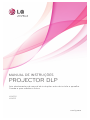 1
1
-
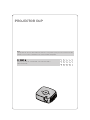 2
2
-
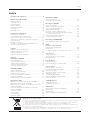 3
3
-
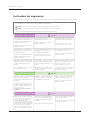 4
4
-
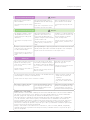 5
5
-
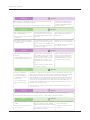 6
6
-
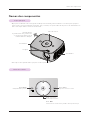 7
7
-
 8
8
-
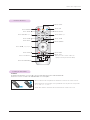 9
9
-
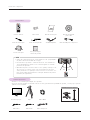 10
10
-
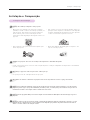 11
11
-
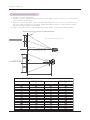 12
12
-
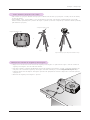 13
13
-
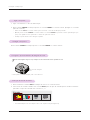 14
14
-
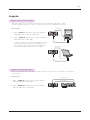 15
15
-
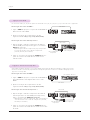 16
16
-
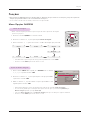 17
17
-
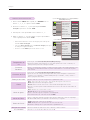 18
18
-
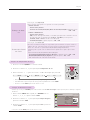 19
19
-
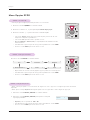 20
20
-
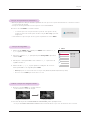 21
21
-
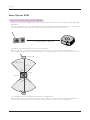 22
22
-
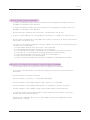 23
23
-
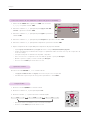 24
24
-
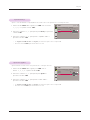 25
25
-
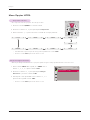 26
26
-
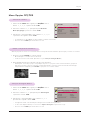 27
27
-
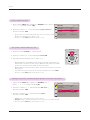 28
28
-
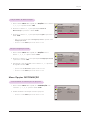 29
29
-
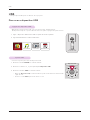 30
30
-
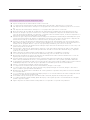 31
31
-
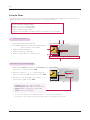 32
32
-
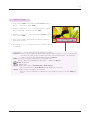 33
33
-
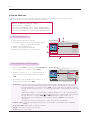 34
34
-
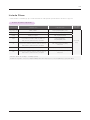 35
35
-
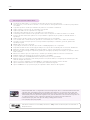 36
36
-
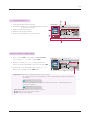 37
37
-
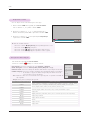 38
38
-
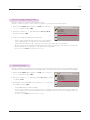 39
39
-
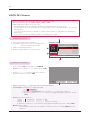 40
40
-
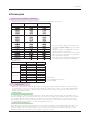 41
41
-
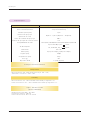 42
42
-
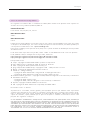 43
43
-
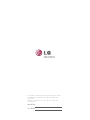 44
44